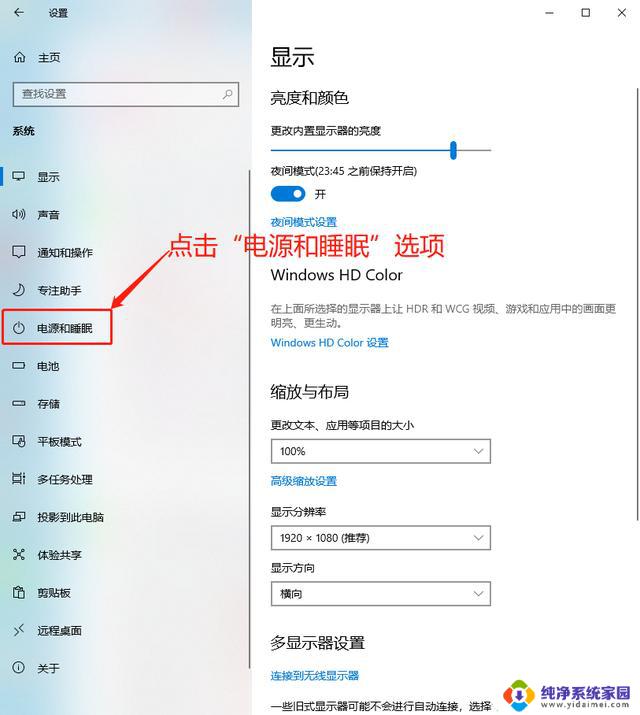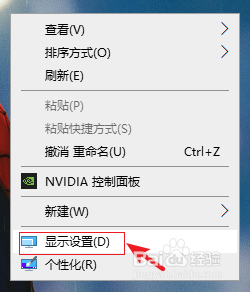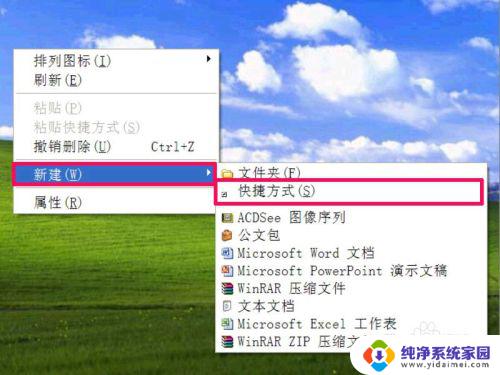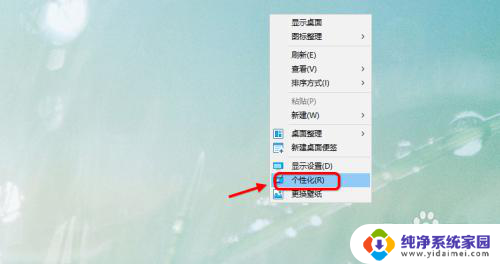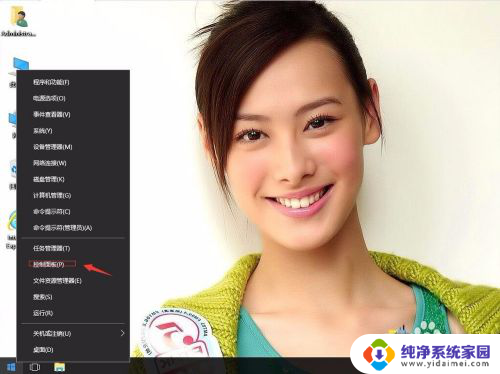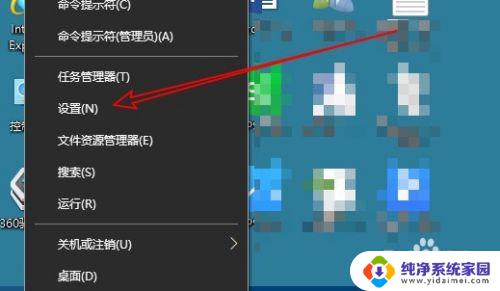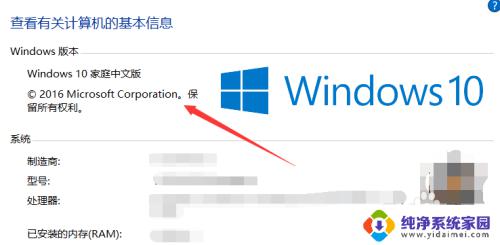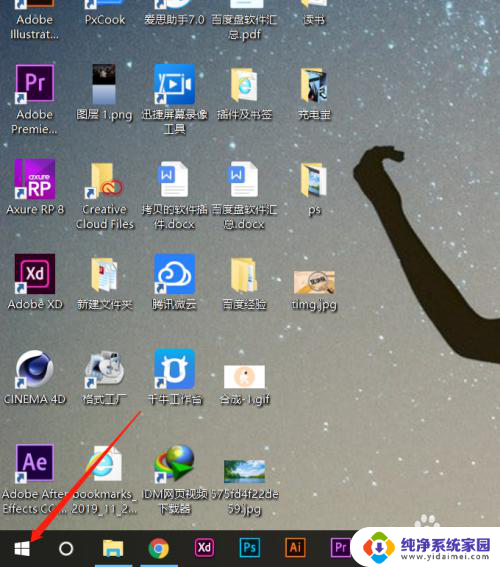window10怎么保持屏幕一直显示 如何让Win10屏幕保持亮屏状态
更新时间:2023-11-29 17:53:23作者:jiang
window10怎么保持屏幕一直显示,在使用Windows 10的过程中,我们经常会遇到屏幕自动熄灭的情况,尤其是在长时间不操作电脑时,这不仅对于需要持续监控屏幕的工作而言非常不便,也影响了用户的使用体验。幸运的是Windows 10提供了一些简单的方法来保持屏幕一直显示,让我们的电脑屏幕保持亮屏状态。无论是需要展示内容给他人观看,还是需要进行长时间的观看、学习等操作,这些方法都将帮助我们更加便利地使用Windows 10操作系统。
具体方法:
1.第1步,在屏幕左下角位置我们点击Win10图标。
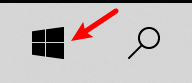
2.第2步,然后我们点击设置按钮,如下图所示。
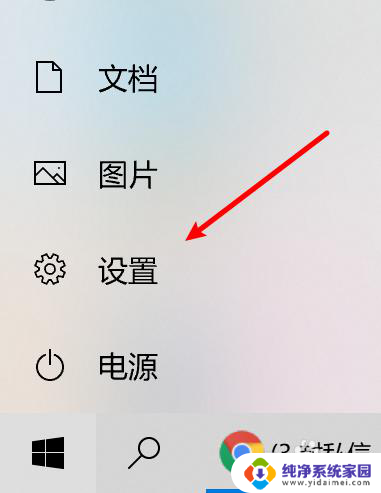
3.第3步,在设置界面中我们选择系统设置。
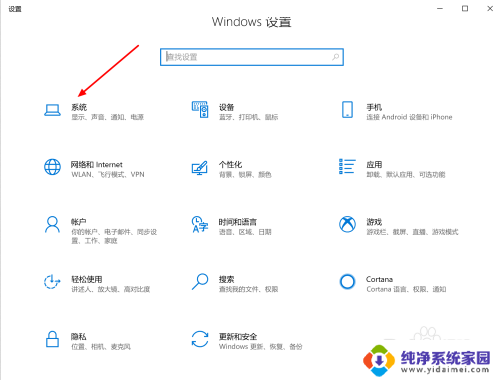
4.第4步,在系统设置界面中我们点击电源和睡眠。
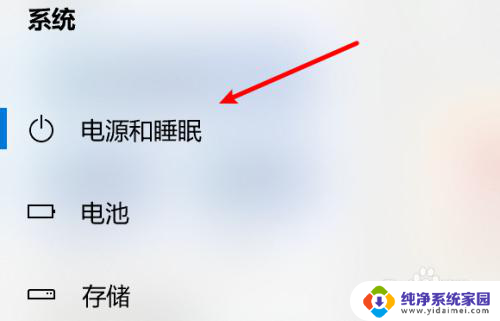
5.第5步,在电源和睡眠设置界面中找到“屏幕”。将其下两项修改为“从不”即可。
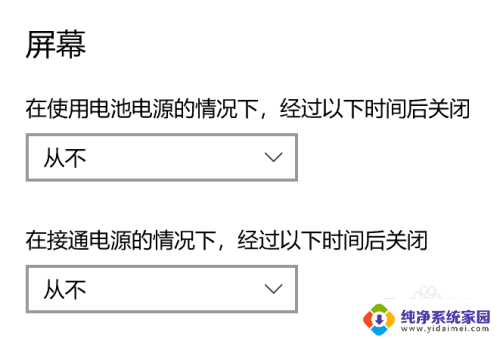
以上就是如何保持屏幕一直显示window10的全部内容,如果有不清楚的用户可以参考以上步骤进行操作,希望对大家有所帮助。